Los datos que existen en un solo lugar apenas existen. Es un fallo de hardware o un comando mal escrito lejos de desaparecer por completo. Ese es un pensamiento aterrador, teniendo en cuenta que los activos más valiosos de las empresas incluyen datos. Imagine recrear todo en su base de datos desde cero!
Las copias de seguridad de bases de datos regulares son esenciales porque es donde se almacenan los datos más importantes, ya sean detalles de clientes, direcciones de correo electrónico, catálogos de productos, contenido o los cientos de otros tipos de información que las empresas necesitan para funcionar. MySQL ® es, con mucho, la base de datos de código abierto más utilizada en el mundo, y es por eso que cPanel & WHM hace que sea tan fácil realizar copias de seguridad y restaurar MySQL.
En este artículo, echamos un vistazo a lo que es una copia de seguridad de MySQL y le mostramos cómo usar las herramientas de copia de seguridad y restauración de MySQL de cPanel para mantener sus datos seguros.
¿Qué es MySQL?
MySQL es un sistema de gestión de bases de datos relacionales de código abierto (RDBMS) utilizado para almacenar, organizar y recuperar información de manera eficiente. cPanel & WHM utiliza MySQL, al igual que muchos de los sistemas de gestión de contenido y aplicaciones de comercio electrónico más populares, incluidos WordPress®, Joomla, Drupal y Magento®.
MySQL almacena datos en tablas, que se dividen en columnas de un tipo de datos predefinido. Los registros individuales constituyen las filas de la tabla y deben ajustarse a los tipos definidos por las columnas. Por ejemplo, aquí hay una sección de la tabla de publicaciones de la base de datos de un nuevo sitio de WordPress.
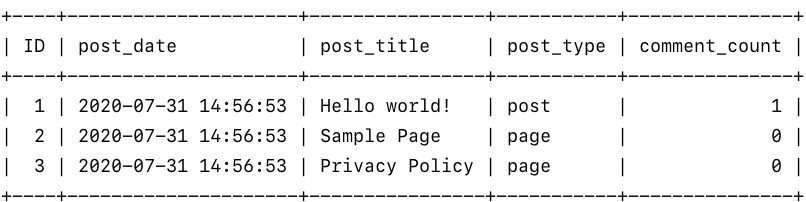
¿Cómo los usuarios obtienen datos de entrada y salida de MySQL? A diferencia de un sistema de archivos, no podemos editar un archivo y pulse guardar. Tenemos que hablar con el RDBMS en su propio lenguaje, que se llama SQL. Para generar la tabla en la imagen, enviamos la siguiente instrucción SQL:
SELECT ID, post_date,post_title,post_type, comment_count DESDE wp_posts;
Como usuario de cPanel, no tendrá que escribir SQL porque cPanel se encarga de eso detrás de escena. Sin embargo, es útil entender qué es porque las copias de seguridad de MySQL son solo una lista de instrucciones SQL.
Cuando ejecuta una copia de seguridad, el software genera las instrucciones necesarias para recrear la base de datos y las guarda en un archivo. Esto a menudo se denomina «exportación» o «dumping» de la base de datos. Al restaurar, MySQL ejecuta esas instrucciones para devolver la base de datos al estado en el que se encontraba cuando se realizó la copia de seguridad.
Cómo hacer una copia de seguridad de una base de datos MySQL en cPanel
Nuestro objetivo es volcar una base de datos y descargar el archivo SQL resultante a nuestro equipo, donde podemos guardarlo o moverlo a una ubicación más segura. Es posible hacer esto desde la línea de comandos con el cliente» mysql», pero el cPanel MySQL backup and restore ofrece una interfaz fácil de usar.
Cualquiera de estos métodos se puede usar para hacer copias de seguridad de bases de datos en su servidor. Para este ejemplo vamos a utilizar una instalación de WordPress y una base de datos de WordPress.. Una advertencia rápida antes de proceder: un sitio de WordPress se compone de una base de datos y archivos, y una copia de seguridad completa de WordPress debe incluir ambos.
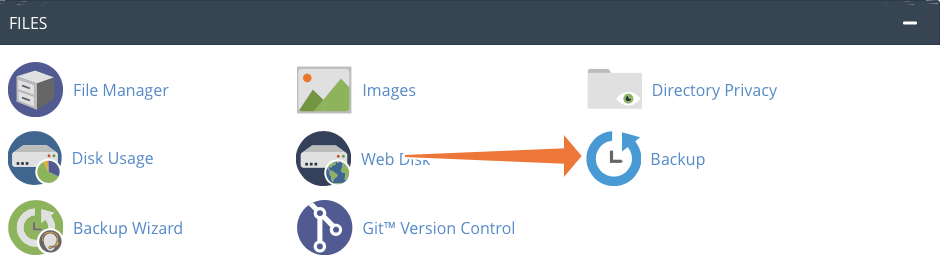
- En primer lugar, seleccione Copia de seguridad en la sección Archivos de la página principal. Esta página es una interfaz unificada útil para realizar copias de seguridad de los archivos y bases de datos asociadas con su cuenta de cPanel.
- A continuación, busque la sección Descargar una copia de seguridad de la base de datos MySQL, donde verá una lista de las bases de datos que puede descargar.
Finalmente, haga clic en la base de datos elegida para iniciar una copia de seguridad, y cPanel generará un archivo SQL y lo guardará en la ubicación de descarga predeterminada en su computadora.
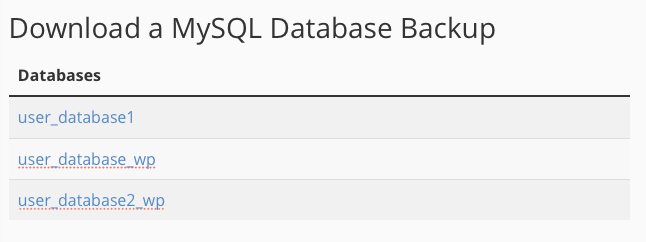
Esta es la forma más sencilla de hacer copias de seguridad de MySQL en cPanel, pero también puede usar la herramienta de administración integrada de phpMyAdmin para ajustar la configuración de exportación o hacer copias de seguridad de varias bases de datos a la vez. Así se hace:
Copia de seguridad de una base de datos en cPanel con phpMyAdmin
Seleccione phpMyAdmin en la sección Bases de datos de la página principal de cPanel.
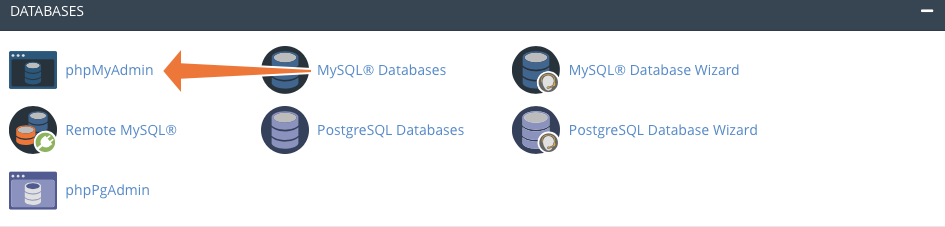
A la izquierda hay una lista de bases de datos asociadas con su cuenta de cPanel. Haga clic en el que desea hacer una copia de seguridad y luego en la pestaña Exportar en la parte superior de la página.
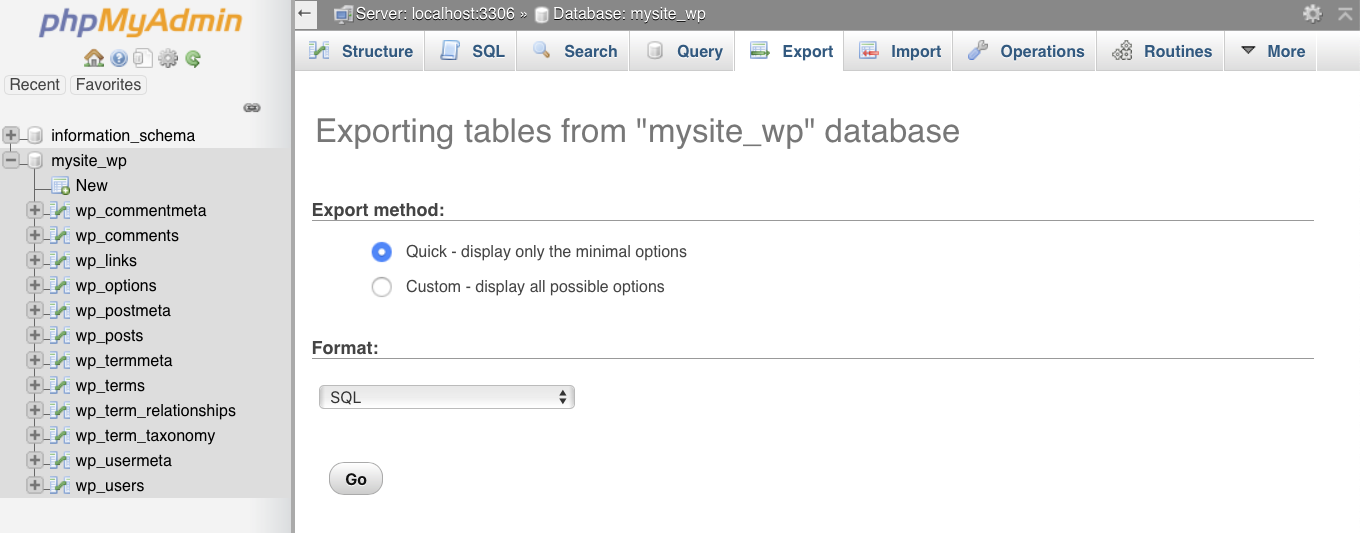
En la mayoría de las circunstancias, la configuración rápida proporciona la configuración de exportación óptima para las copias de seguridad de MySQL, pero la configuración personalizada es útil para excluir tablas, cambiar el nombre del archivo exportado o realizar una configuración más avanzada. Si desea exportar varias bases de datos simultáneamente, abra phpMyAdmin y, sin seleccionar una base de datos en la barra lateral, haga clic en la pestaña Exportar. El método de exportación rápida predeterminado exportará todas las bases de datos disponibles. Para personalizar las bases de datos que se exportan, elija el método de exportación personalizado y seleccione las que desea respaldar.
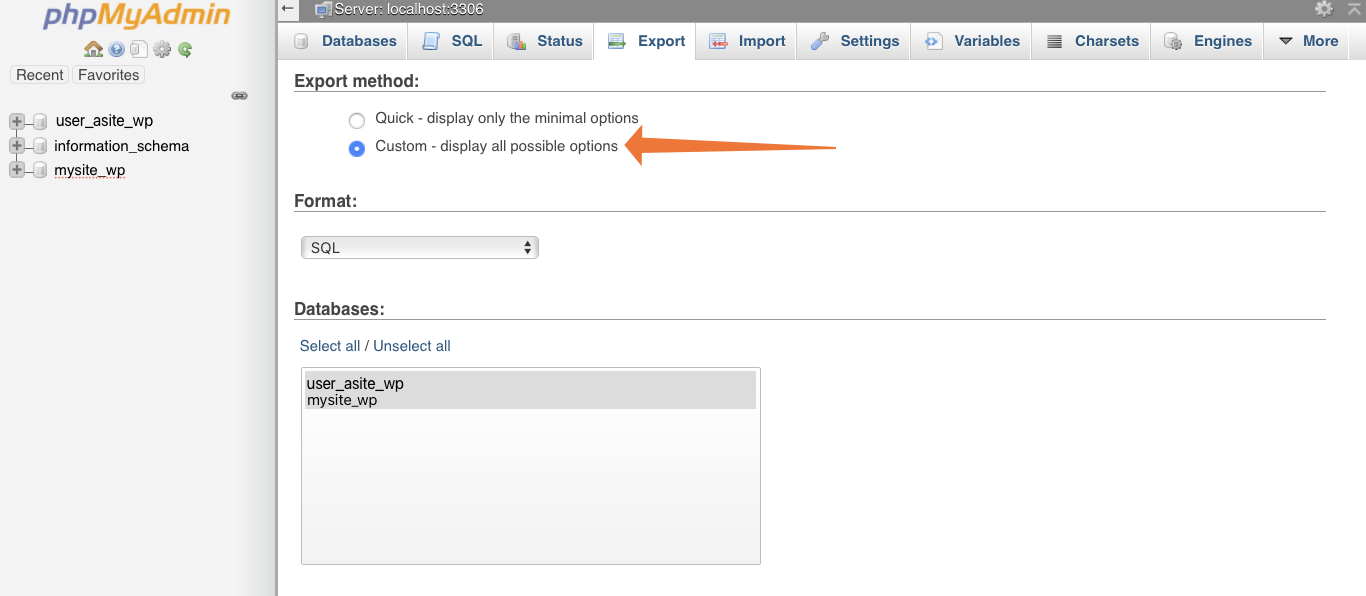
Programar copias de seguridad de MySQL con Cron en cPanel
Hemos visto lo fácil que es realizar copias de seguridad de bases de datos MySQL en cPanel, pero ¿qué pasa si desea realizar copias de seguridad automáticas de una base de datos en un horario? Es muy fácil olvidarlo, y la programación garantiza que la seguridad de sus datos no dependa de su memoria.
Para automatizar una copia de seguridad de MySQL, puede utilizar el programador de tareas cron y la herramienta de línea de comandos «mysqldump». Vaya a la página Trabajos de Cron de cPanel, que encontrará en Avanzado en la página principal.
Utilice los cuadros desplegables para seleccionar un intervalo de tiempo, como una vez por semana.
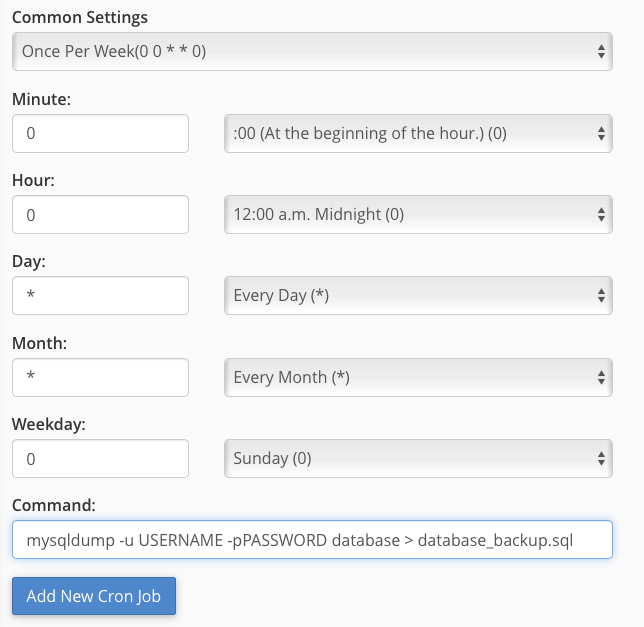
En el campo comando, ingrese lo siguiente, reemplazando las secciones en mayúsculas con los detalles apropiados para su base de datos:
mysqldump – u NOMBRE DE USUARIO – p CONTRASEÑA base de datos > database_backup.sql
Haga clic en el botón Agregar nuevo trabajo Cron y listo. Cron ejecutará la copia de seguridad en el intervalo de tiempo indicado, guardando el archivo SQL en la ubicación especificada al final del comando (la parte posterior al símbolo >).
Para obtener más información sobre la automatización de tareas con trabajos cron, lea Cómo configurar un trabajo Cron.
Cómo restaurar una base de datos MySQL en cPanel
Para restaurar una base de datos, abra la interfaz de copia de seguridad, que encontrará en la sección Archivos de la página principal de cPanel.
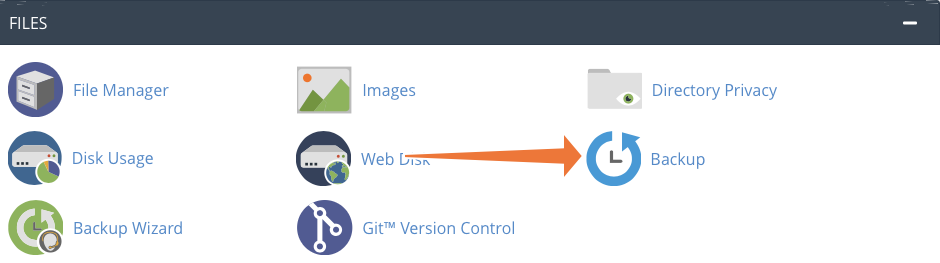
Restaurar un archivo SQL sobrescribe tablas y elimina datos. Si, por ejemplo, publicaste una publicación de blog en tu CMS después de la última copia de seguridad, se eliminará de forma irreversible cuando la restaures. Antes de restaurar una copia de seguridad, asegúrese de que no elimine los datos que desea conservar.
En la sección titulada Restaurar una copia de seguridad de base de datos MySQL, haga clic en Elegir archivo y seleccione un archivo SQL de su máquina local. Haga clic en Cargar y cPanel importará el archivo.
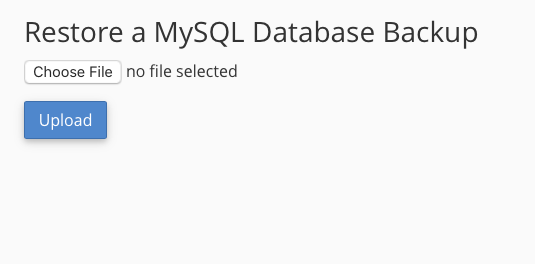
Para importaciones SQL más complejas o para replicar en lugar de reemplazar una base de datos, puede usar la herramienta phpMyAdmin descrita en la sección anterior. Sin embargo, la página de copia de seguridad es preferible para las restauraciones estándar porque cPanel maneja los prefijos de la base de datos y la configuración de instrucciones SQL.
Es difícil exagerar la importancia de las copias de seguridad regulares de MySQL. Sin una copia de seguridad reciente, su negocio y sus sitios están a un fallo de hardware lejos del desastre. Con cPanel & WHM, usted y sus usuarios se benefician de un sencillo proceso de copia de seguridad y restauración con dos clics.